Instruções para impulsionar no Xbox
A. Conecte seu Xbox ao PC
LAN:Instale o GearUP Booster no seu PC e conecte ambos os dispositivos ao mesmo roteador usando cabos LAN.
Wi-Fi:Instale o GearUP Booster no seu PC e conecte o Xbox à mesma rede Wi-Fi. Seu PC pode estar em uma conexão cabeada.
Dicas: Para garantir uma otimização ideal, conecte seu PC ao console usando um cabo Ethernet ou utilize nosso produto de hardware,HYPEREV.
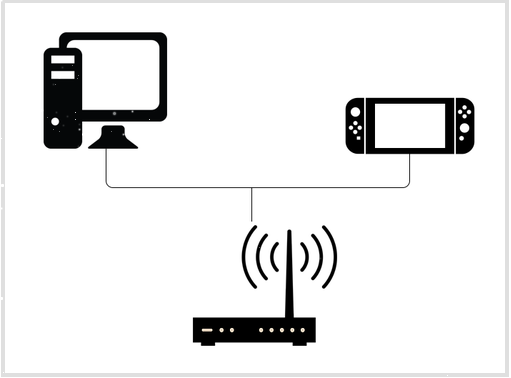
Conecte seu Xbox
Lembrete:
- Não conecte a um modem ou a uma TV Box.
- Experimente um repetidor Wi-Fi se o sinal estiver ruim e não for possível usar um cabo LAN.
- Roteadores TP-Link podem causar flutuações de parâmetros após o uso do booster. Se estiver com dificuldades para conectar ao Xbox, reinicie seu roteador e o GearUP Booster, e configure sua rede conforme mostradoaqui.
B. Configure seu PC
- Baixe a versão mais recente do GearUP Booster.
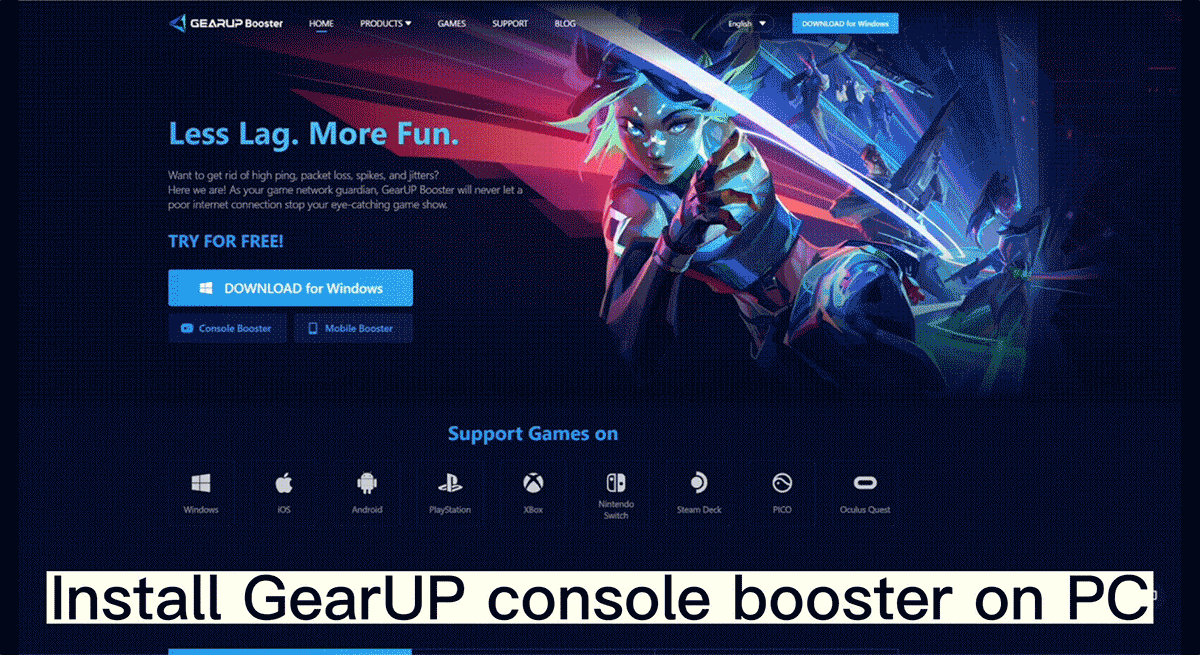
- Vá para[Jogos]→[Xbox], ou pesquise por "Xbox" para navegar pelos nossos jogos de Xbox.
- Selecione o jogo que deseja jogar e comece a otimizar.
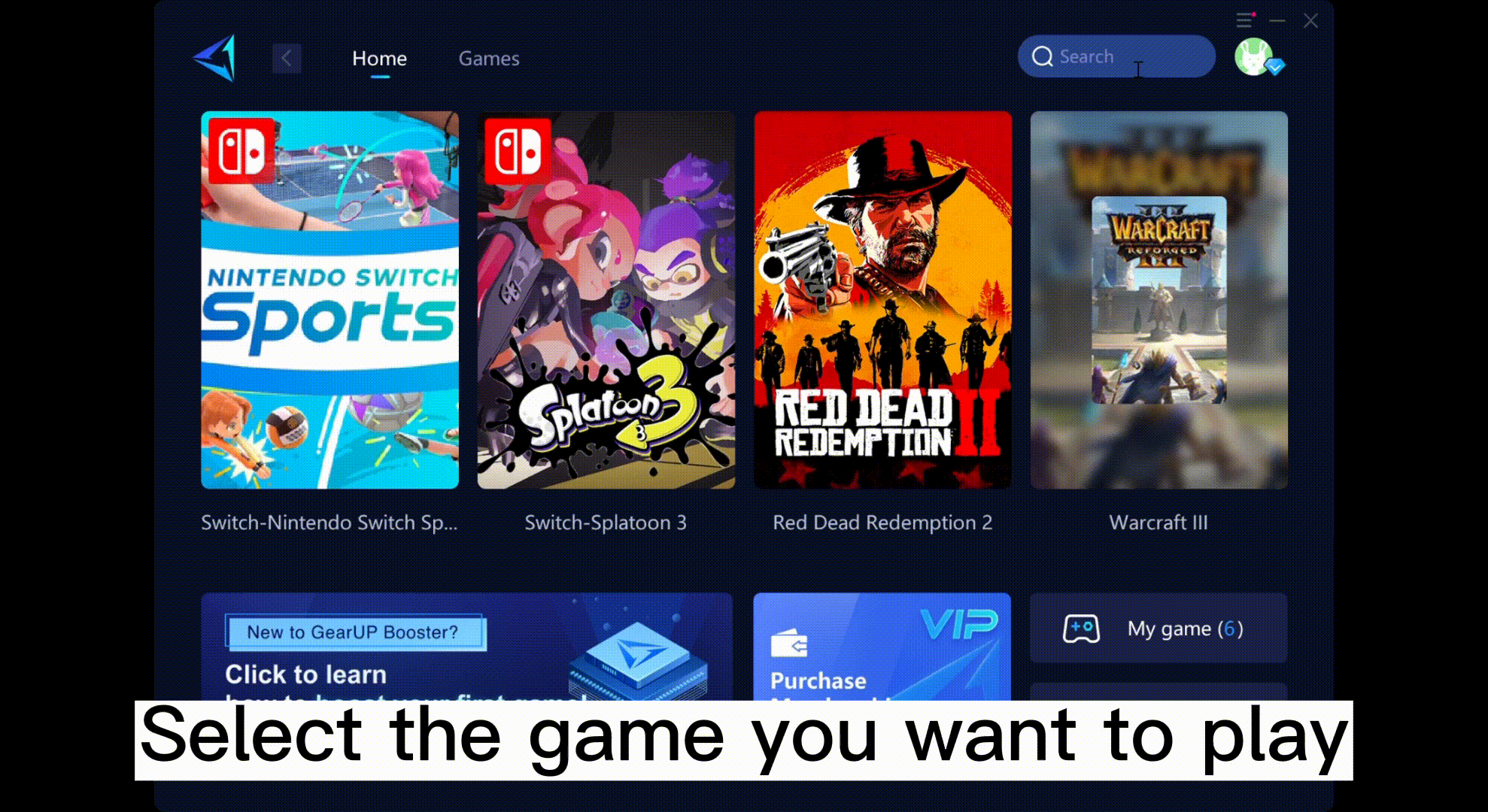
- O seguinte aviso aparecerá após o boost.
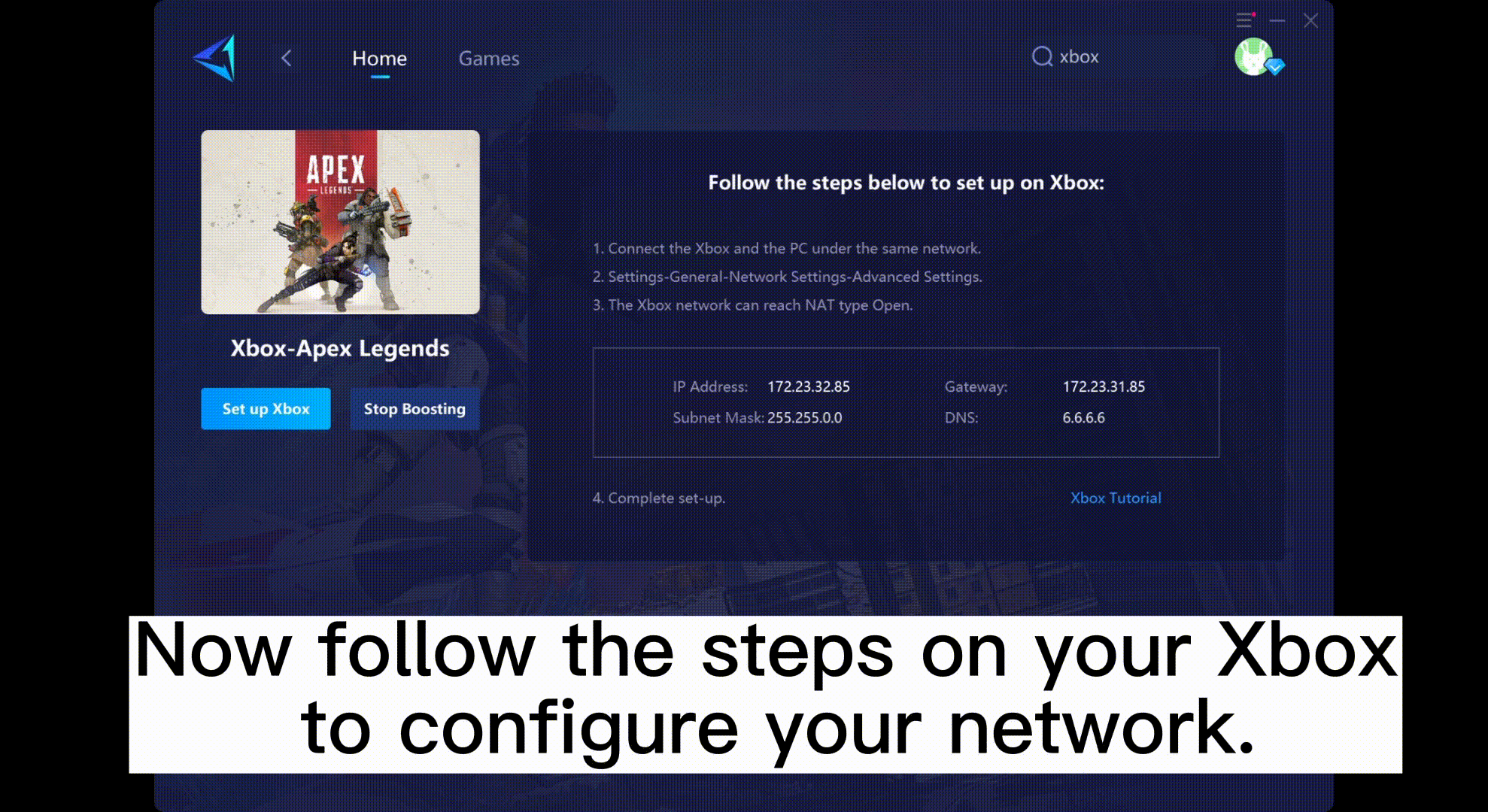
- Bom trabalho! Agora você pode seguir os próximos passos para configurar a rede do seu Xbox.
C. Configure seu Xbox
Pressione o "Botão Xbox" no centro do seu controle e vá para[Configurações]→[Geral]→[Configurações de Rede]→[Configurações Avançadas]
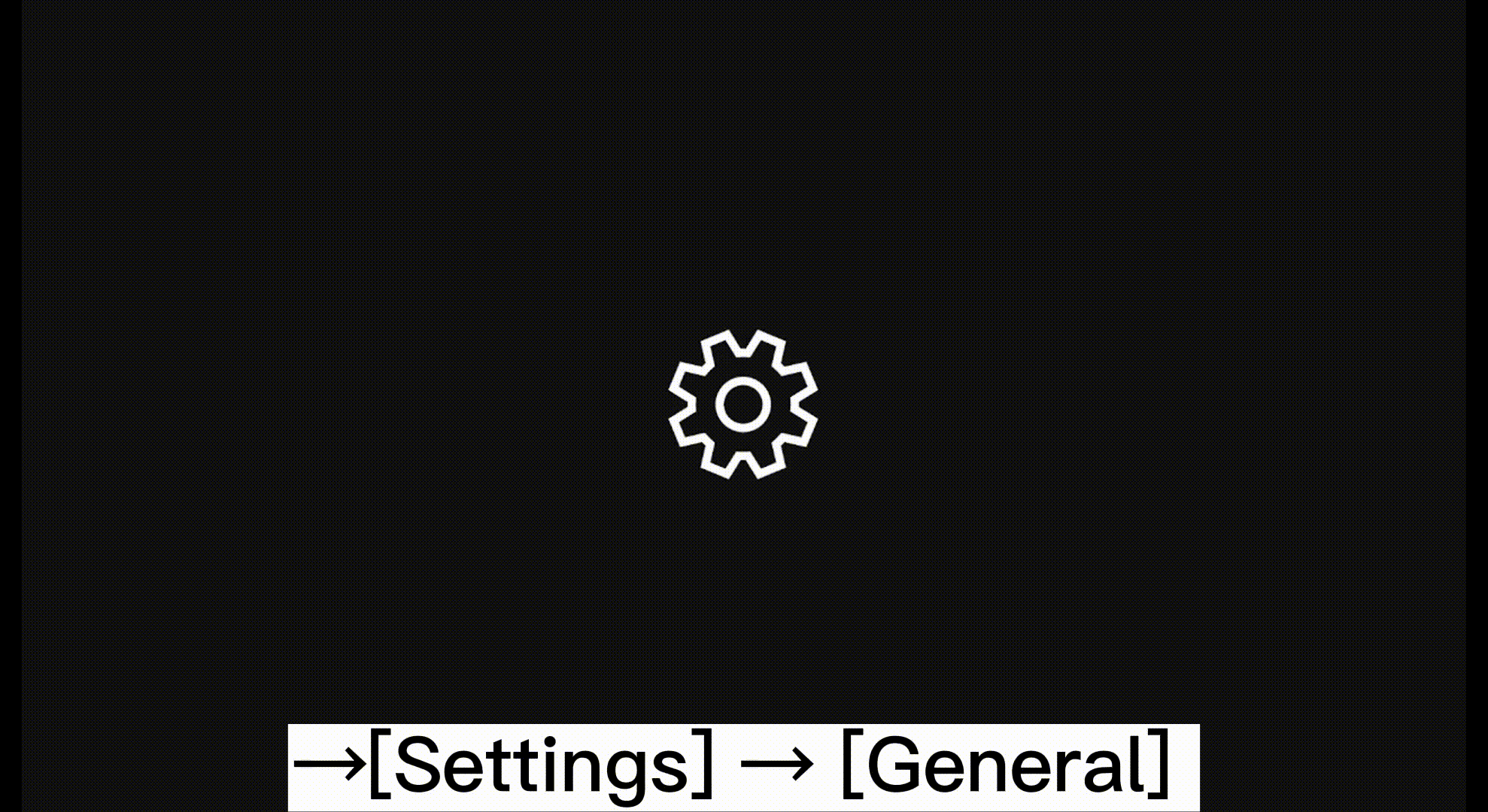
- Configurações de IP
Acesse [Configurações de IP] → [Manual] e insira o IP, Máscara de Sub-rede e Gateway fornecidos pela GearUP.
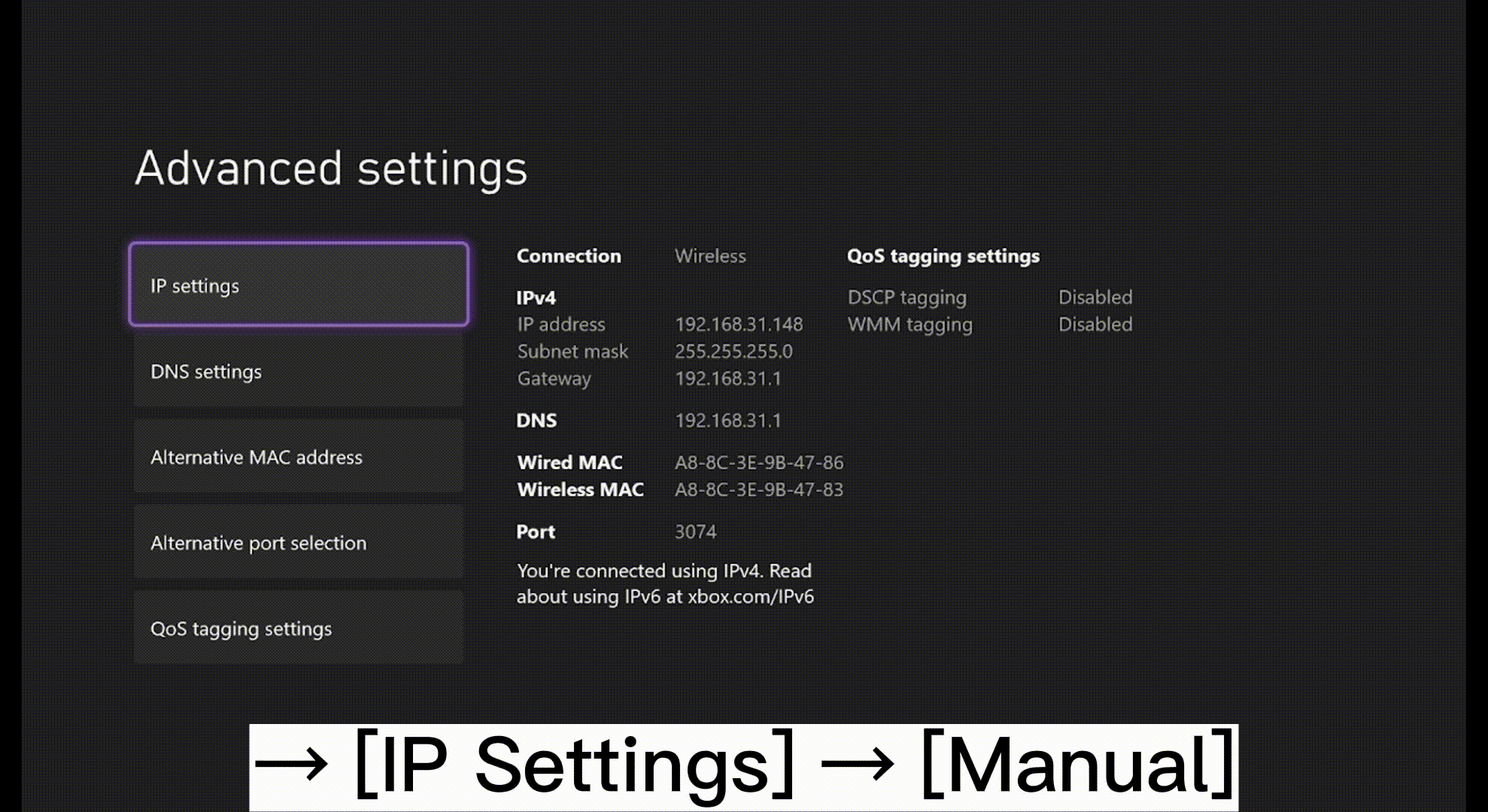
- Configurações de DNS
Acesse [Configurações de DNS] → [Manual] → Insira 6.6.6.6 como DNS Primário IPv4 → Insira 0.0.0.0 como DNS Secundário IPv4. Um exemplo de configuração bem-sucedida é mostrado abaixo:
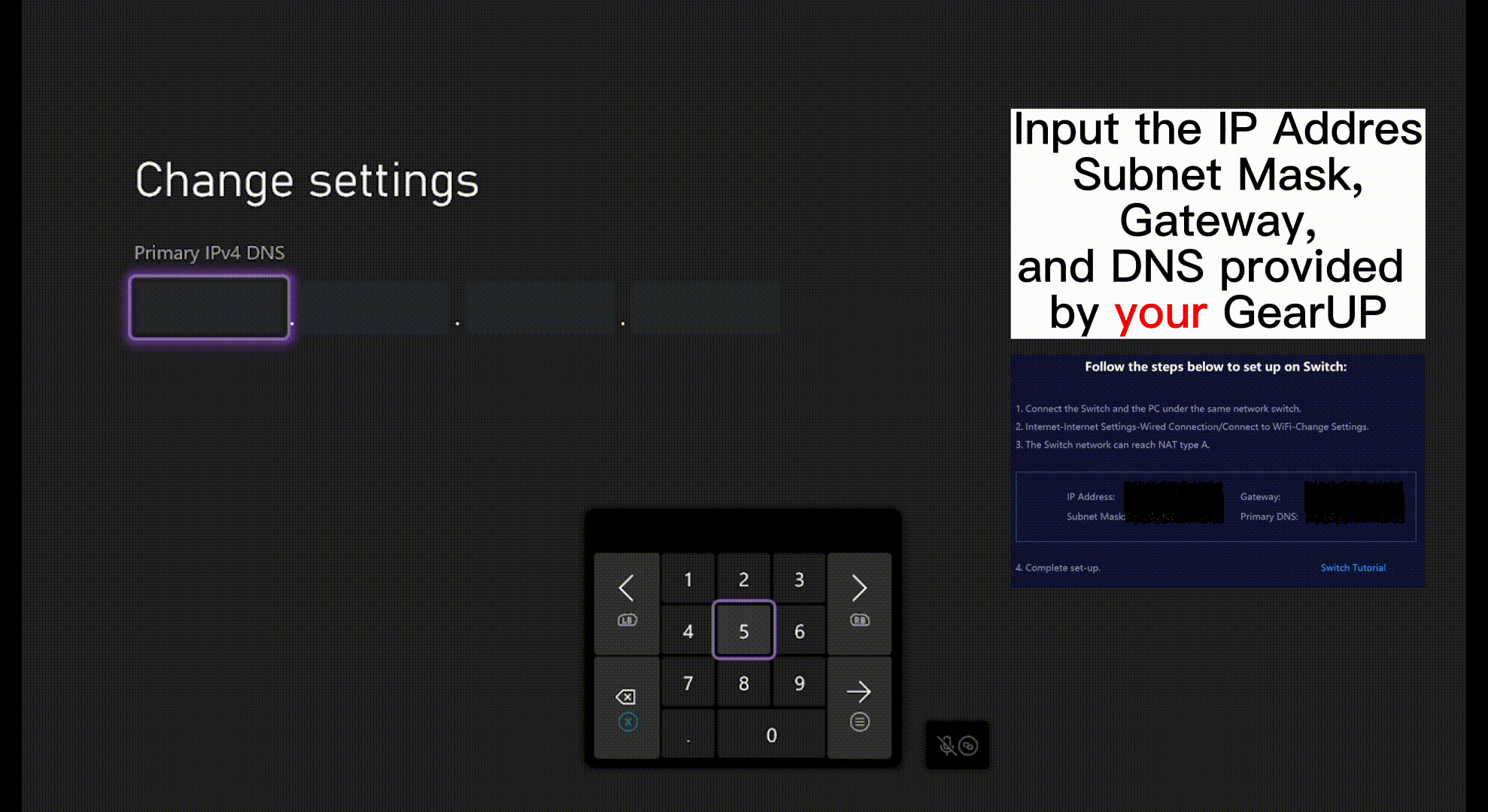
- Volte para a página anterior. Tudo pronto se o Tipo de NAT estiver exibido como "Aberto"!
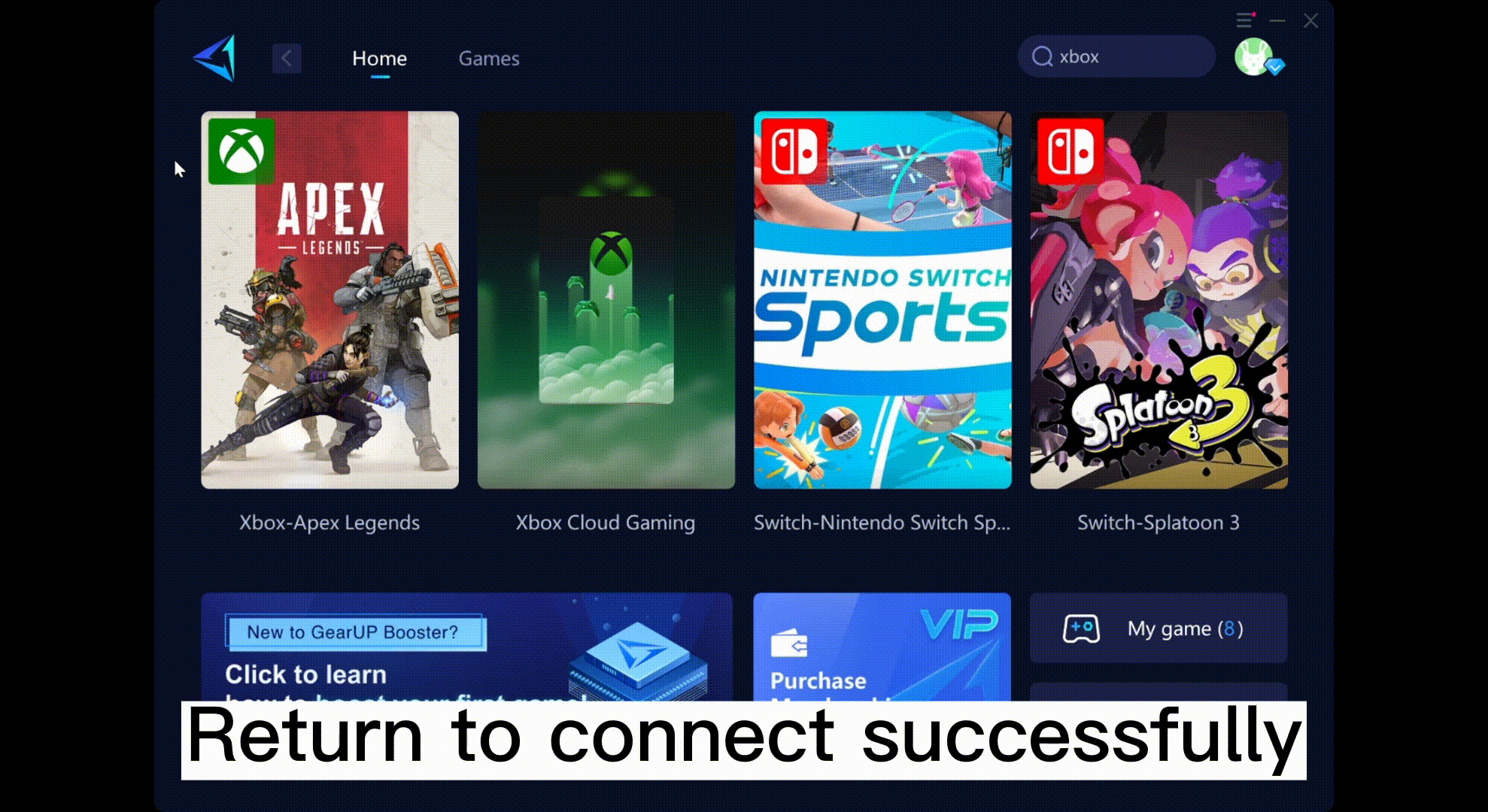
Fim